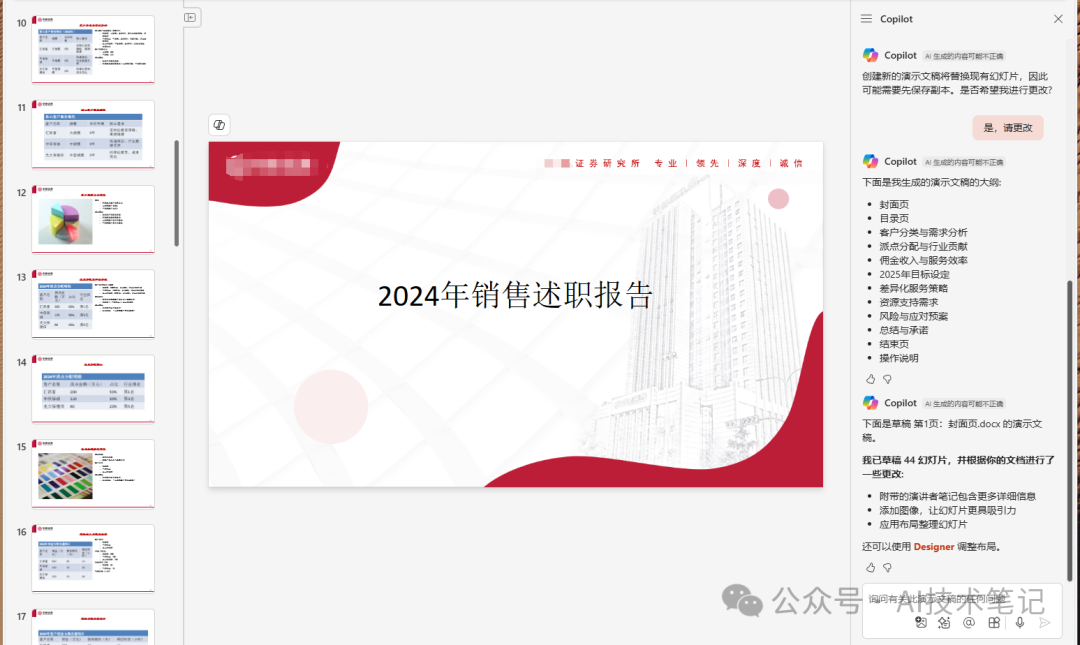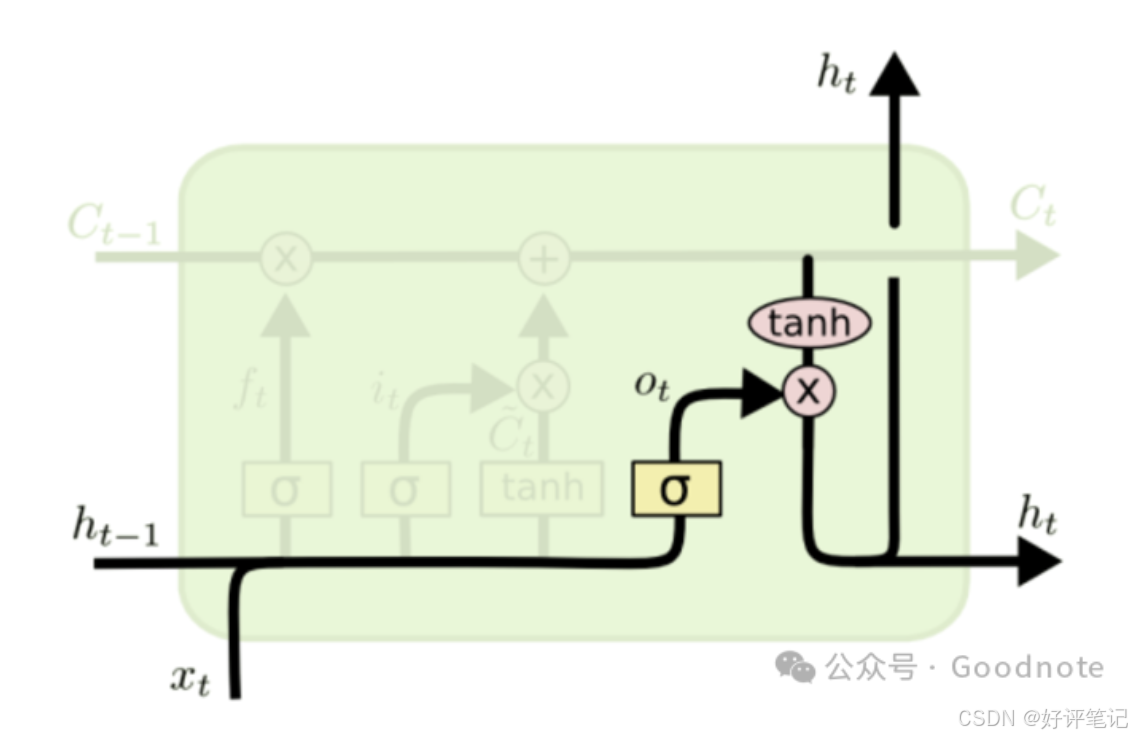前言
在使用IDEA的时候,比如我们想写个注释,可能不经意间,输入法就无法输入中文了,但是在其他地方打字,输入法仍然能够正常工作。这是什么原因呢,这篇文章带你解决这个问题!

快捷键
如果你的IDEA之前能够正常使用输入法,但是不知道误触什么东西了,在我们想要输入一些文字时,打出来的都是英文,即使我们再怎么切换输入法,也没有用:

这里建议使用一个快捷键,就能解决问题,快捷键是ctrl+shift+e:

建议记下这个快捷键,不然如果每次误触,我们还要重启项目或者重启电脑,虽然重启电脑能够解决99%的问题,但是这样解决起来不够迅速哈哈!!!
如果这个方法不能解决你的问题,再继续往下看!
修改配置文件
通过修改IDEA的配置文件,可以解决无法输入中文的问题。windows和mac在这里都介绍一下。
Windows用户:
如果你的电脑和我的电脑一样,是windows系统,那么跟着博主的操作来:
- 打开IDEA,点击菜单栏的“Help”选项。
- 选择“Edit Custom VM Options…”。
- 这里会弹出一个编辑器,在弹出的文本编辑器中,找到最后一行,并添加以下命令:
-Drecreate.x11.input.method=true。 - 保存并关闭文本编辑器,然后重启IDEA。

Mac用户:
- 找到IDEA的安装目录,找到bin目录/Applications/IntelliJ IDEA.app/Contents/bin/。
- 使用文本编辑器或者记事本打开
idea64.vmoptions或者idea.vmoptions文件 - 在文件的最后一行添加
-Drecreate.x11.input.method=true。 - 保存并关闭文件,然后重启IDEA。
本篇文章到这里就结束了,如果大家有其他的解决办法,也可以在评论区和大家分享一下哈!遇到问题也可以打在评论区!